非常多的伙伴喜欢用ps这款软件处理图片,那么在使用ps的过程中,若想要将图片进行无痕偏移,该如何进行操作呢?下面小编就将ps图片无痕偏移的操作方法如下分享。 1.首先,在ps软件
非常多的伙伴喜欢用ps这款软件处理图片,那么在使用ps的过程中,若想要将图片进行无痕偏移,该如何进行操作呢?下面小编就将ps图片无痕偏移的操作方法如下分享。
1.首先,在ps软件界面中导入一张图片素材
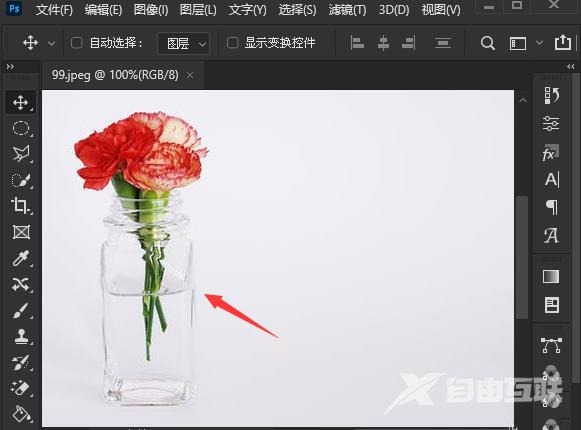
2.随后,点击左侧的内容感知移动工具框选图片
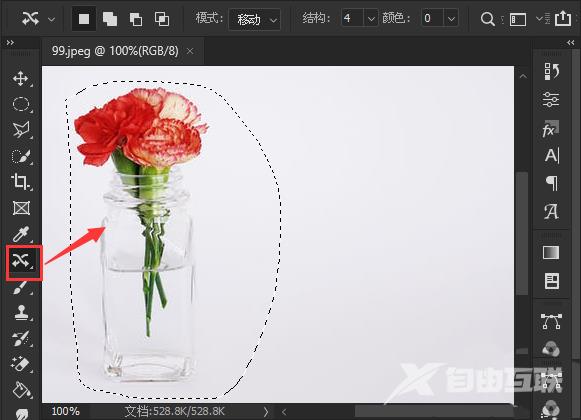
3.最后,选中移动工具,鼠标拖动调整框选图片位置即可
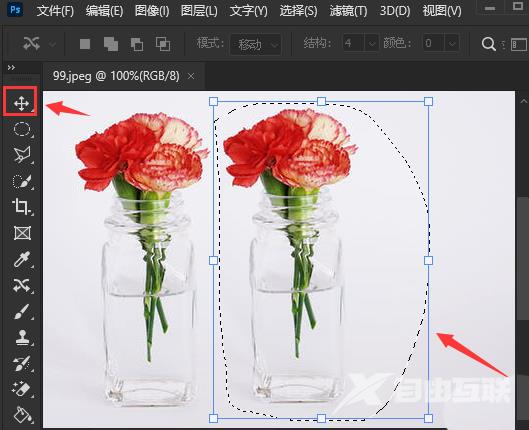
以上小编为各位伙伴分享的ps图片无痕偏移的操作方法,有需要的朋友可以来学习哦。
